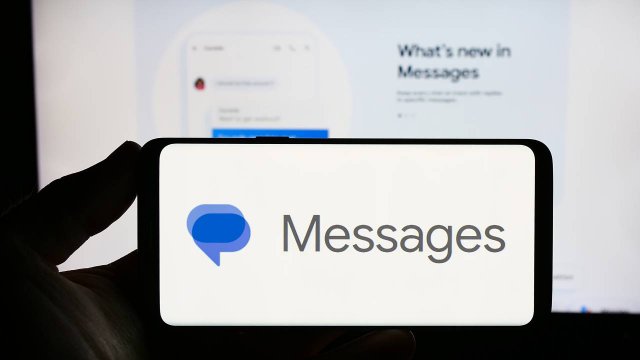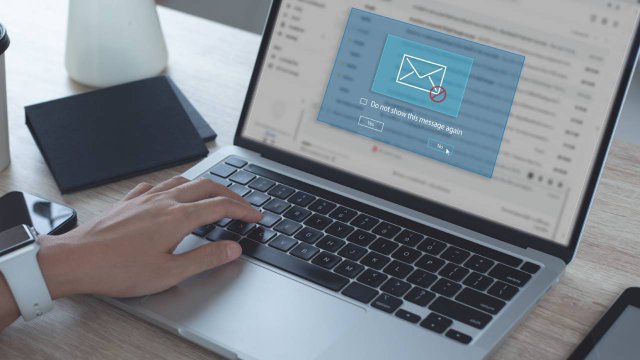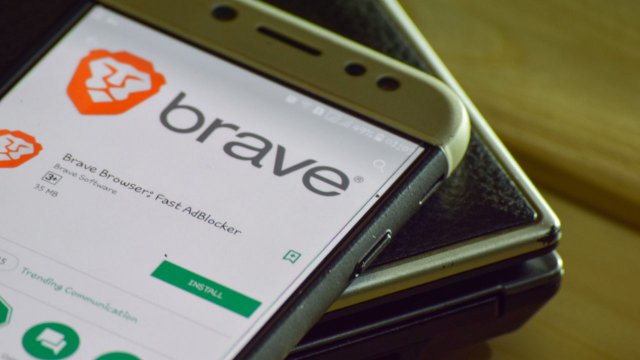Fire Tablet è il tablet proprietario di Amazon. È realizzato su un sistema operativo Android, che però viene ottimizzato per rendere più fluido e performante l’accesso ai servizi Amazon. Questo sistema operativo mobile è noto col nome di Fire OS.
Amazon Fire Tablet è un device apprezzato per il suo ottimo rapporto tra qualità e prezzo, rappresentando la soluzione ideale per chi non utilizza il tablet in maniera professionale, ma ha bisogno di accedere rapidamente a piattaforme on demand, servizi online, audiolibri o ebook.
Come installare Google Chrome su Amazon Fire Tablet
Il primo step per l’installazione di Google Chrome su Amazon Fire Tablet potrebbe sembrare paradossale. Bisogna infatti installare sul dispositivo l’app Play Store: il celebre negozio online di software realizzato da Google per i device Android.
L’Appstore del Fire Tablet limita infatti l’utente all’utilizzo di due browser: da una parte quello proprietario, Silk, dall’altra Opera. Ed effettuando il sideload diretto di Chrome sul tablet Amazon si incappa in un effetto collaterale piuttosto limitante: il blocco automatico del browser ogni qualvolta si prova a lanciarlo.
Per scaricare Play Store su Amazon Fire Tablet bisogna innanzitutto verificare che il dispositivo sia aggiornato all’ultima versione del sistema operativo Fire OS dall’area delle Impostazioni.
Da qui è anche importante tenere conto del modello di device di cui si è effettivamente in possesso. Dopodiché, sempre dal menù delle Impostazioni, bisogna selezionare la voce Sicurezza e Privacy e quindi bisogna abilitare il download di app da sorgenti sconosciute.
A questo punto si passa al download del file di installazione di Google Account Manager, che è disponibile in diverse APK. L’utente deve scegliere tra quella a 64-bit e quella a 32-bit in base al modello di Amazon Fire Tablet di cui è in possesso.
Dopodiché bisogna scaricare anche il file di installazione del Google Services Framework, seguendo ancora una volta le indicazioni di cui sopra. Infine, bisogna scaricare anche il file di installazione di Google Play Services e il file di installazione di Google Play Store.
È consigliabile installare tutti i file APK dopo il download, seguendo però l’ordine di download descritto nei capoversi precedenti. Una volta riavviato il dispositivo sarà possibile visualizzare il Google Play Store direttamente dalla dashboard del tablet.
Per accedere sarà sufficiente inserire le credenziali del proprio account Google. Ed effettuato l’accesso, non resterà che cercare, scaricare e installare il browser Google Chrome.
Per saperne di più:Chrome, storia caratteristiche e funzionalità